win10如何安装sql2008 win10系统中安装SQL Server 2008 R2的图文教程
win10如何安装sql2008,在当今数字化时代,数据库管理系统已成为各行各业的核心组成部分,而在Windows 10操作系统中安装SQL Server 2008 R2,无疑是为了更高效地管理和处理数据。针对这一需求,本文将为大家介绍一篇图文教程,详细讲解如何在Windows 10操作系统中安装SQL Server 2008 R2的步骤和方法。无论是初学者还是有经验的用户,都能从本文中获得有益的指导和帮助。让我们一起开始这个安装SQL Server 2008 R2的旅程吧!
具体方法:
1、小编的电脑是win10哦,不假。获取SQL Server 2008 R2的安装包后,双击(或者以管理员身份运行)setup.exe。这里演示的是安装的中文版本。
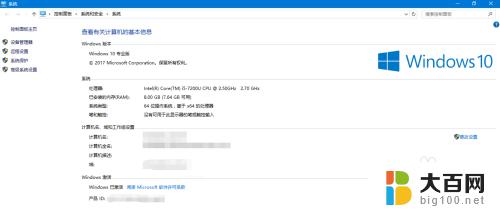

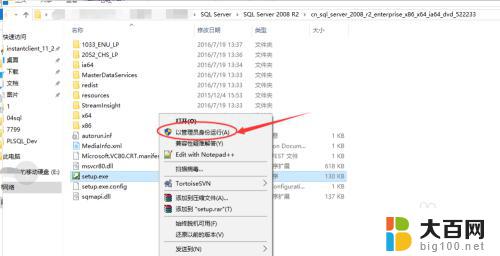
2、SQL Server安装计划:
安装程序处理当前操作,等待一会会,就进入了安装概述界面。
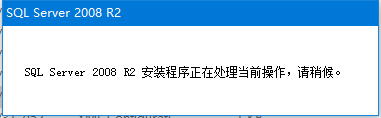
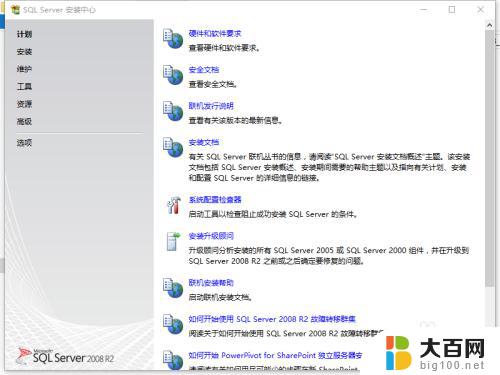
3、点击左侧的【安装】,然后点击右侧的【全新安装或向现有安装添加功能】
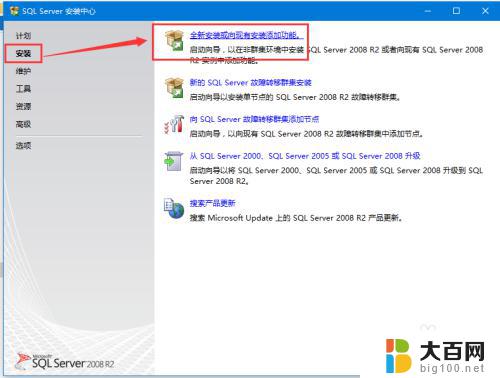
4、安装程序处理当前操作后,进行软件环境检查。
安装程序支持规则检查通过后,点击【确定】。
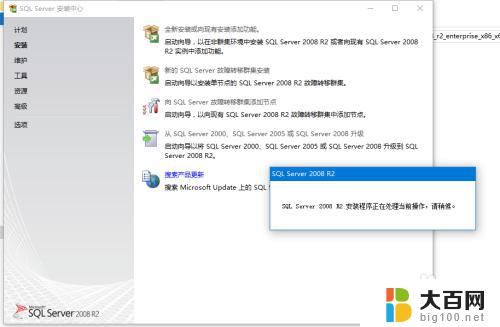
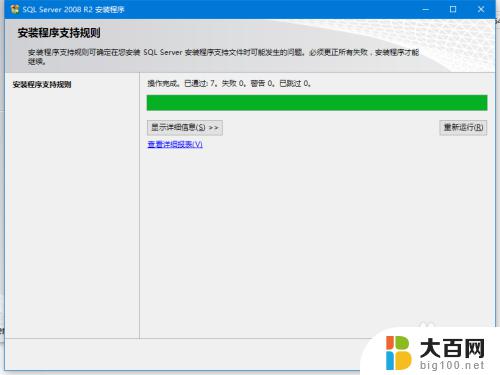
5、输入产品密钥。一般安装程序到这步会自动显示密钥,不需要输入。然后点击【下一步】。
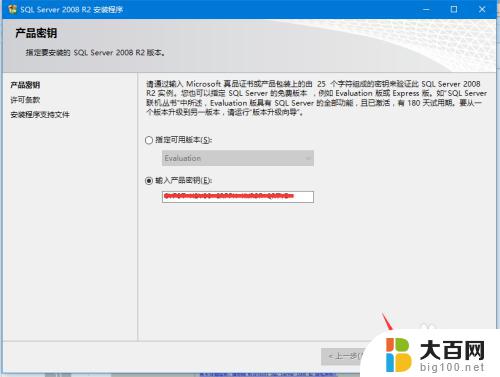
6、勾选同意协议,并点击【下一步】。
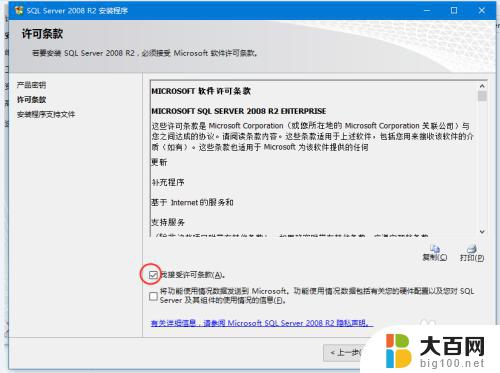
7、点击【安装】,程序在安装需要的组件,一会就好。
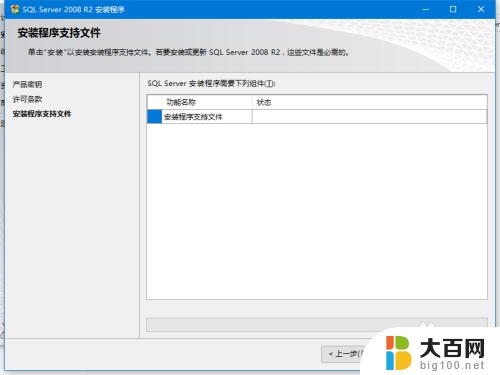

8、检查需要的组件通过后,点击【下一步】。
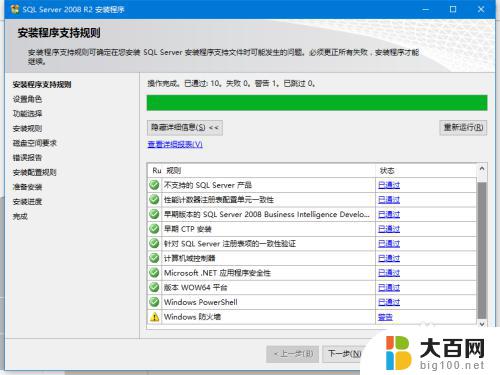
9、选择SQL Server功能安装后,点击【下一步】
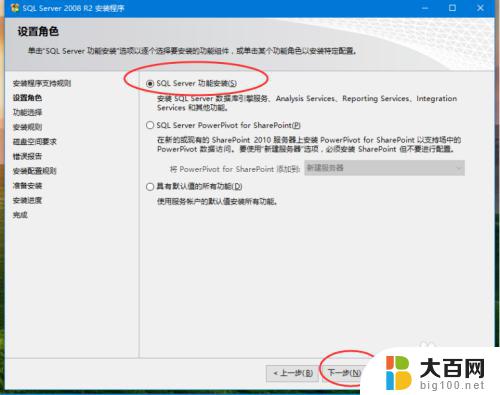
10、勾选需要安装的功能,选择默认路径或者更改路径后,继续【下一步】,并检查通过安装规则。
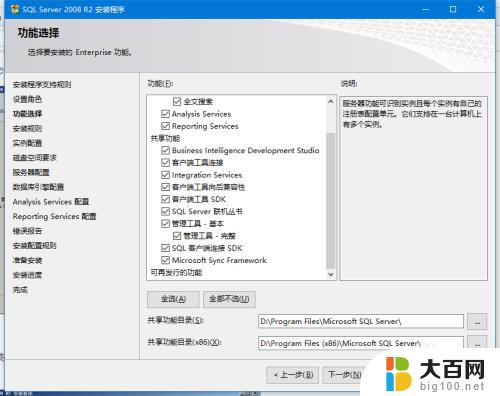
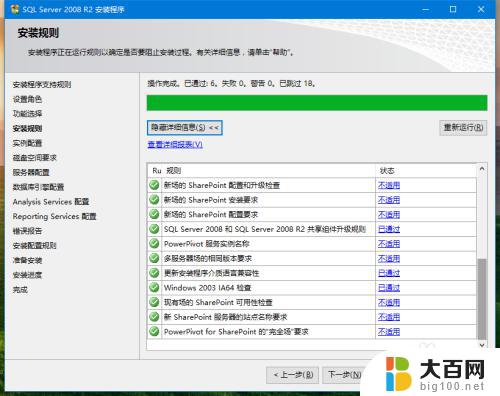
11、实例配置:
选择默认实例,以及路径。继续【下一步】
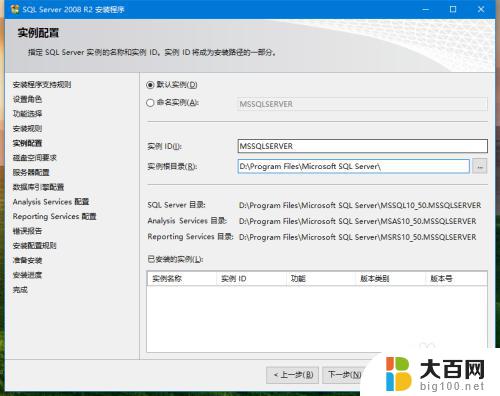
12、磁盘空间检查要求:
通过后继续【下一步】
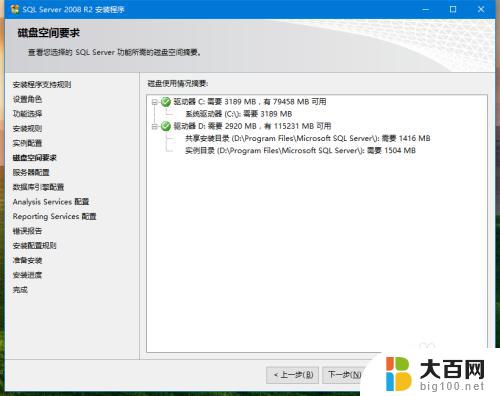
13、服务器配置:
点击选择【对所有SQL Server服务使用相同的账户】,并在弹出的选择中点击下拉框,选择NT AUTHORITY\SYSTEM,确定后【下一步】。
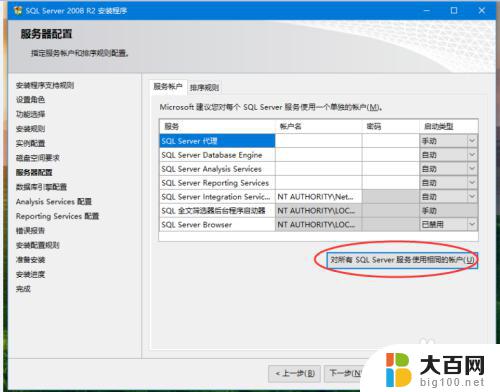

14、数据库引擎配置
选择混合模式验证,并添加当前用户,同时需要设置比较复杂的密码。
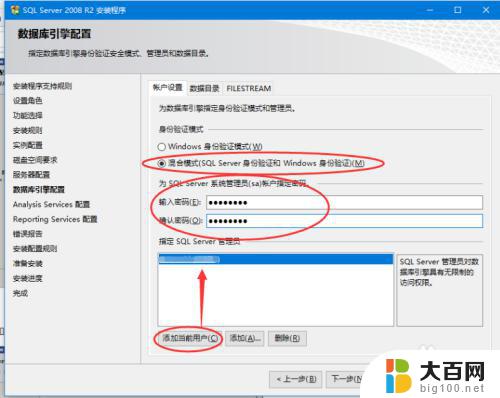
15、Analysis Services配置:
添加当前用户后,点击【下一步】
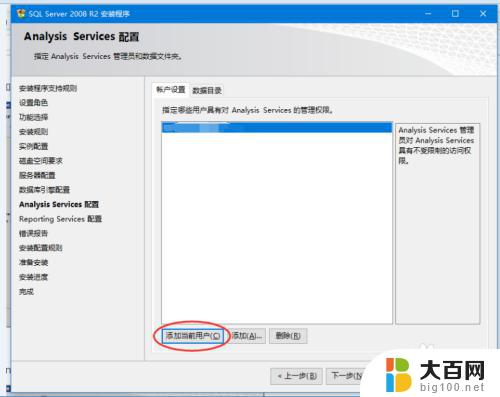
16、Reporting Services配置:
选择【安装本机模式默认配置】,然后【下一步】
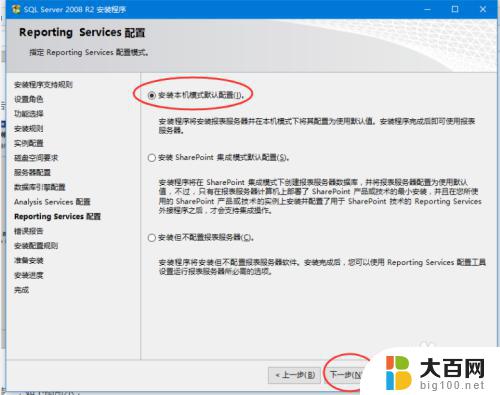
17、错误报告:
点击【下一步】
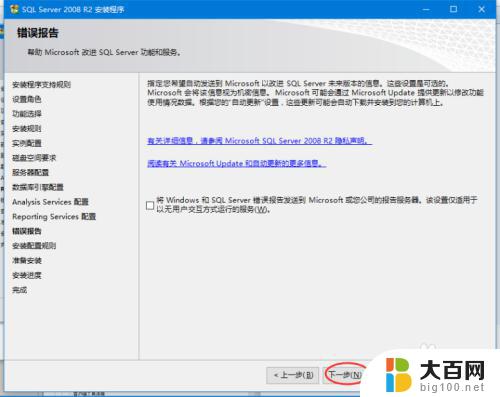
18、安装配置规则:
正常安装,就是全部通过
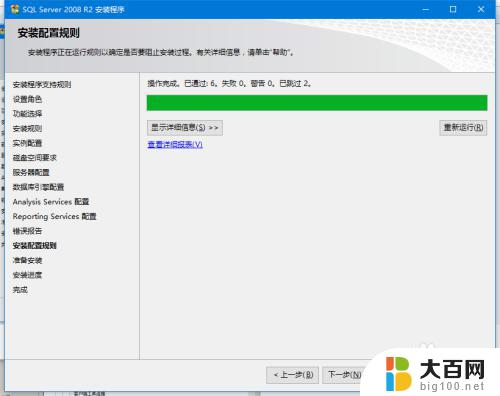
19、准备安装
点击【安装】进行安装,安装过程中需要耐心等待一段时间。
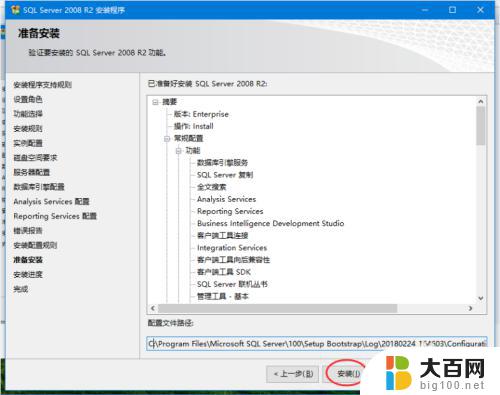
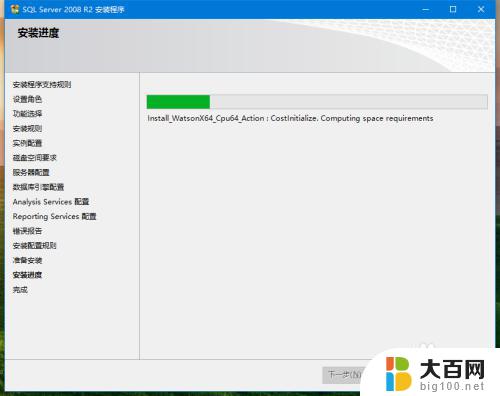 20
2020、完成安装
完成安装后点击【关闭】退出。
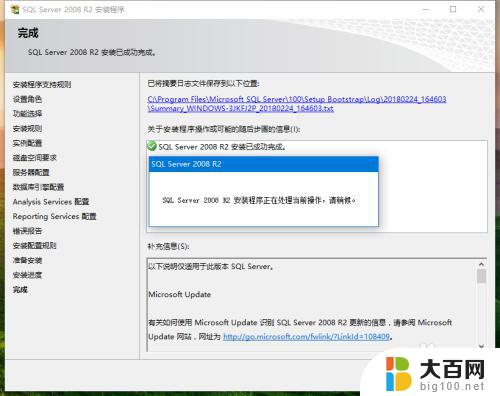
以上就是Win10如何安装SQL2008的全部内容,如果您出现了这种现象,不妨根据本文提供的方法来解决,希望这篇文章能够对大家有所帮助。
win10如何安装sql2008 win10系统中安装SQL Server 2008 R2的图文教程相关教程
- win10系统如何安装win7系统 win10如何安装win7双系统教程
- c4dr19安装教程怎么安装 C4D R19安装教程图文教程
- win10安装 gho Ghost Win10系统安装教程图文解析
- 如何在win7安装xp系统 win7系统xp双系统安装教程
- win10怎么安装天正2006 天正CAD在win10系统中的安装教程
- solidworks2016安装教程 win10 SolidWorks2016图文安装教程
- 2018cad破解版安装教程 AutoCAD2018中文版安装步骤图文教程
- 靠谱的win10系统 Win10系统安装图文教程
- win10硬盘安装win7 win10如何安装win7双系统教程
- 电脑上安装cad2007软件怎么安装 Win10系统CAD2007安装教程
- win11安装更新0x800f081f Win11 23H2更新遇到错误代码0x800f081f怎么处理
- win11系统和软件怎么办 Win11设置应用轻松重装方法
- win11如何安装本地打印机 win11本地打印机安装教程
- noteexpress在win11安装不成功 Word中安装插件失败的解决方法
- win11系统无法安装打印机 Windows11打印机驱动安装不了怎么解决
- win11ie浏览器安装 ie浏览器安装教程步骤
系统安装教程推荐
- 1 win11设置应用程序 轻松重装Win11设置应用的技巧
- 2 win11edge安装flash插件 edge浏览器插件安装方法
- 3 win11找不到驱动器 Win11安装找不到驱动器怎么办
- 4 win11安装新字体 word字体安装教程
- 5 fl在win11加载工程会卡住 Win11 24H2 安装 9 月更新进度卡 35%
- 6 win11设置软件安装位置 Win11如何更改软件安装位置
- 7 win11跳过联网直接进系统 win11怎么离线安装跳过联网进入桌面
- 8 win11如何下载安装单机游戏啊 steam怎么下载破解游戏
- 9 legacy下怎样安装win10 win10系统怎么装教程
- 10 win11安装可以重新分区吗 如何在电脑硬盘上重新分区